หากคุณเพิ่งซื้อ Apple Watch Series 2 มาใหม่ หวังว่ามันจะช่วยให้คุณมีรูปร่างที่ดีได้ นี่คือบางส่วน คำแนะนำ: ลงทุนเวลาเล็กน้อยในการตั้งค่าเพื่อให้อุปกรณ์สวมใส่ของคุณได้รับการปรับแต่งให้เข้ากับระดับความฟิตส่วนบุคคลของคุณและ เป้าหมาย
เคล็ดลับการตั้งค่าที่ง่ายและรวดเร็วเหล่านี้จะช่วยให้คุณได้รับประโยชน์สูงสุดจากกิจวัตรการออกกำลังกาย Apple Watch ของคุณ
หมายเหตุบรรณาธิการ: นี่เป็นข้อความที่ตัดตอนมาจากใหม่ ลัทธิ Mac Fitness Handbook. เร็วๆ นี้ มาพร้อมเคล็ดลับการออกกำลังกายสำหรับ iPhone และ Apple Watch — และฟรีเฉพาะสำหรับ ลัทธิของ Mac ผู้อ่าน
การตั้งค่า Apple Watch ใหม่เป็นกระบวนการที่ตรงไปตรงมาแต่ใช้เวลานาน สิ่งแรกที่คุณต้องทำคือจับคู่นาฬิกากับ iPhone ในการดำเนินการนี้ เพียงเปิดแอป Watch บน iPhone แล้วทำตามคำแนะนำบนหน้าจอ
ข้อมือไหนที่คุณควรสวมใส่?
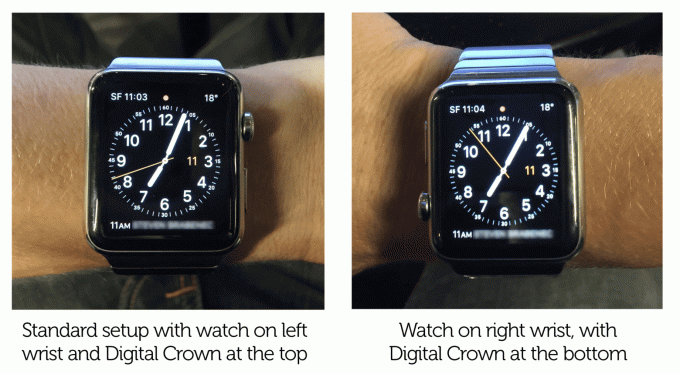
ภาพ: Graham Bower / Cult of Mac
ระหว่างกระบวนการซิงค์เริ่มต้น มีตัวเลือกที่สำคัญสองสามข้อที่คุณต้องทำ ข้อแรกคือข้อมือที่คุณต้องการสวมใส่ Apple Watch ได้รับการออกแบบมาให้สวมใส่บนข้อมือซ้ายเป็นหลัก เนื่องจากคุณจะใช้งานนาฬิกาด้วยมืออีกข้างหนึ่ง และมีคนถนัดขวามากกว่าคนถนัดซ้าย
หากคุณถนัดมือซ้ายและเลือกที่จะสวมใส่มันบนข้อมือขวาของคุณ Apple จะพลิกจอแสดงผลกลับหัวอย่างมีประสิทธิภาพ ซึ่งหมายความว่าเม็ดมะยมแบบดิจิทัลและปุ่มด้านข้างจะอยู่ทางด้านซ้ายของนาฬิกา แม้ว่าวิธีนี้จะเป็นวิธีแก้ปัญหาที่เพียงพอ แต่ก็ยังห่างไกลจากความสมบูรณ์แบบ เนื่องจากตอนนี้เม็ดมะยมดิจิทัลอยู่ใต้ปุ่มด้านข้าง แทนที่จะเป็นด้านบน
ข้อควรพิจารณาสำหรับผู้ใช้ฟิตเนสอีกประการหนึ่งคือสิ่งที่คุณจะสวมใส่ระหว่างออกกำลังกาย ตัวอย่างเช่น นักยกน้ำหนักและนักวิ่งมักสวมถุงมือพิเศษ และบางครั้งสิ่งเหล่านี้อาจกดทับมงกุฎดิจิทัลและปุ่มด้านข้างโดยไม่ได้ตั้งใจขณะออกกำลังกาย การสวมนาฬิกาบนข้อมืออีกข้างหนึ่งโดยให้ปุ่มชี้ออกจากมือสามารถช่วยแก้ปัญหานี้ได้

ภาพถ่าย: “Petr Beneš .”
ข่าวดีก็คือมันง่ายที่จะเปลี่ยนการวางแนวข้อมือเมื่อใดก็ได้ เพียงเข้าไปที่แอพ Watch บน iPhone ของคุณ แล้วคุณจะพบตัวเลือกใน ทั่วไป > การวางแนวนาฬิกา.
คุณต้องการแอพฟิตเนส Apple Watch ใด
การตัดสินใจครั้งต่อไปที่คุณต้องทำคือแอปที่จะติดตั้ง ขั้นตอนการตั้งค่าจะถามคุณว่าคุณต้องการ ติดตั้งทั้งหมด แอพ คำแนะนำของฉันคือ: อย่า โดยเฉพาะอย่างยิ่งถ้าคุณมีแอพจำนวนมากติดตั้งบน iPhone ของคุณ แอพที่มีประโยชน์บน iPhone ของคุณมักจะกลายเป็นแอพไร้ประโยชน์บนนาฬิกาของคุณและจะเต็มไปด้วยความหยาบคาย ให้เลือก .แทน ภายหลัง ตัวเลือกซึ่งช่วยให้คุณดูแลจัดการแอพที่สมควรที่จะครอบครองพื้นที่อันมีค่าบนข้อมือของคุณเป็นการส่วนตัว
การติดตั้งแอพฟิตเนส Apple Watch
เมื่อคุณจับคู่นาฬิกาเสร็จแล้ว ก็ถึงเวลาปรับแต่งนาฬิกาในแบบของคุณ
Watch ใหม่ของคุณมาพร้อมกับแอพฟิตเนสสองแอพที่ติดตั้งไว้ล่วงหน้า: การออกกำลังกายและกิจกรรม. แอพออกกำลังกายค่อนข้างพื้นฐาน – ให้คุณบันทึกการออกกำลังกายได้ แต่นั่นก็เท่านั้น ไม่มีตัวเลือกในการซิงค์ข้อมูลการออกกำลังกายของคุณกับเว็บไซต์ หรือดูแผนภูมิความคืบหน้าของคุณ เป็นต้น ดังนั้น หากคุณวางแผนที่จะวิ่งหรือปั่นจักรยานเป็นจำนวนมาก คุณอาจต้องการติดตั้งทางเลือกอื่น
แอปนาฬิกาไม่ใช่แอปแบบสแตนด์อโลน เป็นส่วนขยายของแอป iPhone ดังนั้น หากคุณต้องการติดตั้งบนนาฬิกา ก่อนอื่นคุณต้องติดตั้งบน iPhone ของคุณผ่าน App Store
เมื่อคุณติดตั้งแอปบน iPhone แล้ว แอปจะไม่ถูกโอนไปยังนาฬิกาของคุณโดยอัตโนมัติ ในการทำเช่นนั้น คุณต้องกลับไปที่แอพ Watch บน iPhone ของคุณ เลื่อนลงมาจนกว่าคุณจะพบแอพ แตะที่มัน จากนั้นเปิด แสดงแอพบน Apple Watch สวิตซ์.
บนนาฬิกาของคุณ แอพที่ติดตั้งทั้งหมดจะแสดงบนหน้าจอตัวเปิดใช้แอพที่คุณสามารถเข้าถึงได้โดยกด Digital Crown หนึ่งครั้ง
การตั้งค่าแอพกิจกรรม Apple Watch
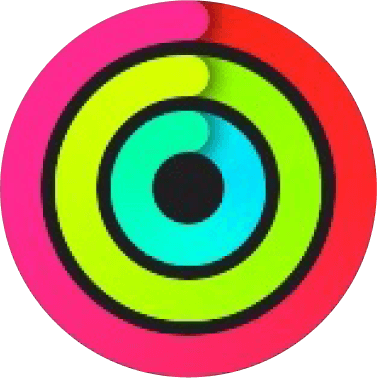
Apple Watch ของคุณไม่เริ่มติดตามกิจกรรมของคุณโดยอัตโนมัติ คุณต้องเปิดใช้งาน .ก่อน แอพกิจกรรม. ในการดำเนินการนี้ ให้แตะหนึ่งครั้งที่เม็ดมะยมดิจิทัลเพื่อเข้าถึงตัวเปิดใช้แอป จากนั้นแตะไอคอนวงแหวนสามวงของแอปกิจกรรม
ในแอปกิจกรรม ให้ปัดไปทางขวาแล้วแตะ เริ่ม. ระบบจะขอให้คุณป้อนอายุ ส่วนสูง น้ำหนัก และเพศของคุณ ซึ่งทั้งหมดนี้ Apple ใช้ในการประมาณแคลอรี่ที่คุณกำลังเผาผลาญเมื่อคุณเคลื่อนไหว คุณจะถูกถามด้วยว่าปกติคุณกระตือรือร้นแค่ไหน และจากข้อมูลนี้ แอพกิจกรรมจะแนะนำเป้าหมายการเคลื่อนไหวสำหรับคุณ
แอปกิจกรรมมีสามเป้าหมาย โดยแต่ละเป้าหมายจะแสดงด้วยวงแหวนหนึ่งในสามวงในไอคอน เมื่อคุณทำเป้าหมายสำเร็จ แหวนที่แสดงถึงกิจกรรมนั้นจะปิดลง NS เคลื่อนไหว เป้าหมายคือวงแหวนสีแดงด้านนอก เป็นเป้าหมายเดียวที่เหมาะกับคุณในฐานะปัจเจก โดยพิจารณาจากระดับกิจกรรมปัจจุบันของคุณและวัดเป็นแคลอรี่ หากไม่แน่ใจ ฉันแนะนำให้ตั้งเป้าหมายเริ่มต้นที่ต่ำ – คุณสามารถเพิ่มได้ในภายหลังหากปรากฏเป็น ง่ายเกินไปและนั่นเป็นแรงจูงใจมากกว่าที่จะต้องลดมันอย่างเขินอายเพราะคุณรักษาไม่ได้ ขึ้น.
อีกสองเป้าหมายคือ ออกกำลังกาย (วงแหวนสีเขียวตรงกลาง) และ ยืน (วงแหวนสีน้ำเงินตรงกลาง). เป้าหมายการออกกำลังกายคือ 30 นาทีต่อวัน คุณไม่จำเป็นต้องทำทั้งหมดนี้พร้อมกัน Apple นิยามการออกกำลังกายว่าเป็นสิ่งใดก็ตามที่ระดับความพยายามเดินเร็ว ดังนั้นอาจนับรวมกิจกรรมประจำวันบางอย่าง เช่น งานบ้านด้วย
เป้าหมายของสแตนด์คือการยืนอย่างน้อยสองสามนาทีในแต่ละชั่วโมงเป็นเวลา 12 ชั่วโมง หากคุณยังไม่ยืน แอพกิจกรรมจะส่งการแจ้งเตือนให้คุณยืนขึ้นเมื่อเวลา 10 นาทีถึงชั่วโมง หากสิ่งเหล่านี้สร้างความรำคาญ คุณสามารถปิดได้ทั้งหมดในแอป Watch บน iPhone ของคุณ
เมื่อเปิดใช้งานแอปกิจกรรมแล้ว แอปจะส่งการอัปเดตความคืบหน้ารายวันและข้อมูลสรุปในแต่ละสัปดาห์ ซึ่งบางครั้งมีคำแนะนำในการเพิ่มเป้าหมายการเคลื่อนไหวของคุณ คุณอาจได้รับเหรียญรางวัลเป็นครั้งคราวเพื่อเป็นการยกย่องการทำงานหนักทั้งหมดของคุณ คุณสามารถดูเหรียญรางวัลทั้งหมดที่คุณเคยได้รับในตู้เก็บถ้วยรางวัลเสมือนจริงในแอพร่วมกิจกรรมบน iPhone ของคุณ
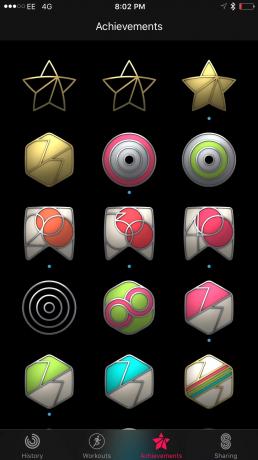
ภาพ: Graham Bower / Cult of Mac
การแชร์กิจกรรม Apple Watch

ภาพ: Graham Bower / Cult of Mac
ใน watchOS 3 Apple เปิดตัว การแบ่งปันกิจกรรม. วิธีนี้ทำให้คุณสามารถให้เพื่อนของคุณเห็นวงแหวนกิจกรรมของคุณ และให้คุณเห็นวงแหวนของพวกเขาเป็นการตอบแทน
ในการเพิ่มเพื่อน ให้เปิดแอพกิจกรรมบน iPhone ของคุณแล้วแตะ การแบ่งปัน แท็บ (ล่างขวา) จากนั้นแตะ ไอคอนเครื่องหมายบวก (+) (บนขวา) และป้อนที่อยู่อีเมลของเพื่อนของคุณ — พวกเขาจะต้องเป็นเจ้าของ Apple Watch ที่ติดตั้ง watchOS 3 จึงจะใช้งานได้
คิดให้รอบคอบเกี่ยวกับคนที่คุณต้องการแชร์สิ่งนี้ด้วย เป็นข้อมูลส่วนบุคคล ดังนั้นคุณควรแบ่งปันกับคนที่คุณไว้วางใจเท่านั้น คุณควรพิจารณาว่าคำติชมประเภทใดที่สร้างแรงบันดาลใจให้กับคุณ หากสิ่งที่คุณกำลังมองหาจริงๆ คือกำลังใจที่อ่อนโยน ก็อย่าแบ่งปันกับเพื่อนที่แข่งขันกันซึ่งมีแนวโน้มที่จะล้อเลียนหรือพูดคุยแบบตบหน้า เป็นต้น
เมื่อคุณตั้งค่าการแชร์กิจกรรมแล้ว คุณสามารถดูเพื่อนของคุณส่งเสียงกริ่งได้ตลอดเวลาเมื่อคุณปัดไปทางขวาในแอพกิจกรรมบนนาฬิกาของคุณ
ปรับแต่งแอพ Apple Watch Workout

เมื่อคุณตั้งค่าวงแหวนกิจกรรมแล้ว คุณสามารถหันความสนใจไปที่ แอพออกกำลังกาย. แอปนี้แสดงด้วยไอคอนสีเขียวที่มีนักวิ่งอยู่ แต่แอปนี้ไม่ได้มีไว้สำหรับการวิ่งเท่านั้น คุณยังสามารถ ใช้บันทึกการปั่นจักรยาน, ว่ายน้ำ, เดิน, ปีนบันได, เครื่องเดินวงรีและเก้าอี้รถเข็น การออกกำลังกาย
สำหรับประเภทการออกกำลังกายแต่ละประเภทเหล่านี้ คุณสามารถปรับแต่งการแสดงผลเพื่อแสดงสถิติที่คุณสนใจมากที่สุดในขณะที่คุณออกกำลังกาย
ในการดำเนินการนี้ ให้เปิดแอพ Watch บน iPhone ของคุณ เลื่อนลงไปที่ ออกกำลังกาย และแตะที่ มุมมองการออกกำลังกาย. ที่นี่คุณจะพบสองตัวเลือก: หลายเมตริก และ เมตริกเดียว. เมตริกหลายรายการช่วยให้คุณเลือกสถิติที่แตกต่างกันได้ถึงห้ารายการเพื่อแสดงบนหน้าจอนาฬิการะหว่างออกกำลังกาย ตัวอย่างเช่น ตามค่าเริ่มต้น วิ่งกลางแจ้ง คุณสมบัติ ระยะเวลา, ก้าวปัจจุบัน, อัตราการเต้นของหัวใจ และ ระยะทาง. คุณยังสามารถเพิ่มอย่างใดอย่างหนึ่ง ก้าวเฉลี่ย, แคลอรี่ที่ใช้งาน หรือ แคลอรี่ทั้งหมด.
หากทั้งหมดนี้ฟังดูเป็นเทคนิคไปหน่อย คุณสามารถเลือกตัวเลือก "ตัววัดเดี่ยว" แทนได้ อันที่จริงแล้วนี่คือการออกแบบคลาสสิกของแอพ Workout จาก watchOS 1 และ 2 โดยมีการปรับเปลี่ยนเล็กน้อยซึ่งขณะนี้คุณสามารถเลื่อนระหว่างเมตริกในแนวตั้ง แทนที่จะเลื่อนในแนวนอน ซึ่งช่วยให้คุณใช้งานได้เมื่อปิดใช้งานจอแสดงผลแบบมัลติทัชเมื่อเปียก (ในสระว่ายน้ำหรือจากเหงื่อ) โดยใช้เม็ดมะยมแบบดิจิตอล โดยส่วนตัวแล้ว ฉันชอบมุมมอง Single Metric มากกว่า มันดูดีกว่าและไม่เกะกะ

ภาพ: Graham Bower / Cult of Mac
ปรับแต่งฟิตเนส Apple Watch เพิ่มเติม
เพิ่มแอพไปยัง Apple Watch Dock

ภาพ: Graham Bower / Cult of Mac
ใน watchOS 3 Apple ให้ความสำคัญกับแอพที่คุณเพิ่มลงใน ท่าเรือ. ซึ่งหมายความว่าเปิดตัวเร็วขึ้นและสามารถอัปเดตในเบื้องหลังได้บ่อยขึ้น ดังนั้นจึงเป็นความคิดที่ดีที่จะจัดระเบียบท่าเรือของคุณ และตรวจสอบให้แน่ใจว่ามีแอพฟิตเนสที่สำคัญของ Apple Watch อยู่ในนั้น
Dock เป็นคุณสมบัติใหม่ใน watchOS 3 คุณเข้าถึงได้โดยกดปุ่มด้านข้าง เช่นเดียวกับ Dock บน Mac มันมีลิงก์ด่วนไปยังแอพที่คุณใช้ตลอดเวลา นอกจากนี้ยังให้ภาพรวมของสิ่งที่แอพเหล่านี้กำลังทำอยู่ ตัวอย่างเช่น หากคุณเก็บแอพกิจกรรมไว้ใน Dock คุณสามารถดูสถานะของเสียงกริ่งของคุณในสแนปชอตของ Dock โดยไม่ต้องไปที่แอพกิจกรรมด้วยซ้ำ
ใน Watch ใหม่ Dock ของคุณมาพร้อมกับแอพที่คัดสรรมาล่วงหน้า คุณสามารถปัดขึ้นบนสิ่งที่คุณไม่น่าจะใช้เพื่อลบออก หากคุณต้องการเพิ่มแอปลงใน Dock เช่น Nike+ Run Clubเช่น กดเม็ดมะยมดิจิทัลเพื่อเข้าสู่หน้าจอเปิดตัว แตะที่แอพที่คุณต้องการเพิ่ม และเมื่อเปิดแล้ว ให้แตะปุ่มด้านข้างเพื่อดู Dock คุณจะเห็น Nike+ Run Club ปรากฏใน Dock โดยมี a เก็บไว้ในท่าเรือ ปุ่มด้านล่าง แตะปุ่มนั้นแล้วเสร็จ
แอปฟิตเนสที่คุณอาจต้องการเก็บไว้ใน Dock ได้แก่ กิจกรรม แอปออกกำลังกาย แอปควบคุมอาหาร และแอปวิ่งและฝึกความแข็งแกร่งของบริษัทอื่น
สร้างหน้าปัด Apple Watch สำหรับฟิตเนส
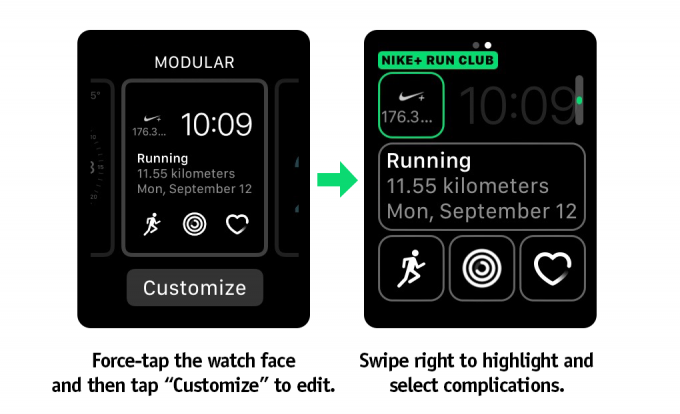
ภาพ: Graham Bower / Cult of Mac
ใน watchOS 3 คุณสามารถปัดจากซ้ายไปขวาระหว่างหน้าปัดนาฬิกาหลายหน้าปัด โดยแต่ละหน้าปัดจะกำหนดค่าสำหรับโอกาสหรือกิจกรรมที่แตกต่างกัน ดังนั้นจึงเป็นความคิดที่ดีที่จะตั้งค่าหน้าปัดนาฬิกาแบบพิเศษเมื่อคุณออกกำลังกายด้วยลิงก์ด่วนไปยังแอปสุขภาพและฟิตเนสที่คุณชื่นชอบทั้งหมด
คุณสามารถทำได้โดยใช้ "ความซับซ้อน" ซึ่งเป็นศัพท์เฉพาะของช่างซ่อมนาฬิกาสำหรับทุกอย่างบนหน้าปัดที่ไม่บอกเวลา ภาวะแทรกซ้อนมาในหลายรูปแบบและขนาด รูปสี่เหลี่ยมเล็กๆ บางส่วนจะปรากฏที่มุมของหน้าจอ ส่วนอื่นๆ มีขนาดใหญ่กว่า เช่น หน้าปัดใหญ่ที่อยู่ตรงกลางของหน้าปัดแบบโมดูลาร์ หรือความซับซ้อนแบบเต็มหน้าจอบนหน้าปัดนาฬิกา X-Large
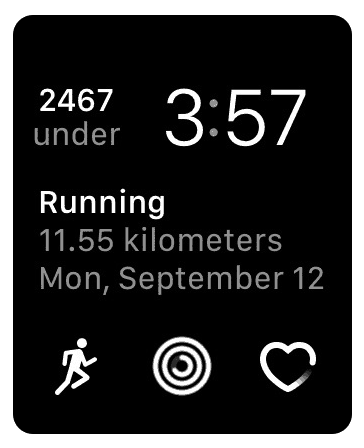
ภาพ: Graham Bower / Cult of Mac
สิ่งหนึ่งที่พวกเขามีเหมือนกันคือมีลิงก์ด่วนสำหรับเปิดแอป บางคนยังแสดงข้อมูลจากแอพที่พวกเขาเชื่อมโยงด้วย (เมื่อมีพื้นที่เพียงพอ)
ตัวอย่างเช่น ภาวะแทรกซ้อนในการออกกำลังกาย สามารถแสดงรายละเอียดการออกกำลังกายครั้งล่าสุดของคุณ ในขณะที่ความซับซ้อนของกิจกรรมสามารถแสดงวงแหวนของคุณ หรือแม้แต่จำนวนแคลอรี่ ชั่วโมงยืน และนาทีออกกำลังกายที่คุณบันทึกไว้ในวันนี้
ข้อดีอีกประการของการตั้งค่าความยุ่งยากก็คือ แอปที่มีลักษณะเป็น. เช่นเดียวกับแอปใน Dock ของคุณ ระบบจัดลำดับความสำคัญของหน้าปัดนาฬิกาของคุณ ดังนั้นหน้าปัดจึงเริ่มทำงานเร็วขึ้นและอัปเดตใน พื้นหลัง.
แอป Watch ทุกแอปสามารถทำให้เกิดความยุ่งยากได้ แต่ไม่ใช่ทั้งหมด วิธีที่ดีที่สุดในการค้นหาว่ามีความยุ่งยากใดบ้าง ให้กดลงที่หน้าปัดนาฬิกาที่คุณต้องการแก้ไข จากนั้นแตะ ปรับแต่ง และปัดไปทางขวาเพื่อดูส่วนแทรกซ้อนที่ไฮไลต์ไว้ จากนั้นคุณสามารถแตะที่พื้นที่แทรกซ้อนและเลื่อนโดยใช้ Digital Crown เพื่อดูว่าแอพใดบ้างที่มีความยุ่งยากสำหรับพื้นที่นั้น
เนื่องจากเรื่องนี้ค่อนข้างยุ่งยาก Apple ได้แนะนำ a แกลลอรี่ใบหน้า ในแอป Watch ใน iOS 10 ซึ่งจะแสดงหน้าปัดนาฬิกาต่างๆ ทั้งหมดที่มี และกลไกหน้าปัดที่คุณสามารถเพิ่มเข้าไปได้ ปัจจุบัน ภาวะแทรกซ้อนของแอปของบุคคลที่สามไม่ปรากฏขึ้นที่นี่ ดังนั้นคุณควรตรวจสอบนาฬิกาเพื่อดูความยุ่งยากทั้งหมดที่มีอยู่

ภาพ: Graham Bower / Cult of Mac
ข้อจำกัดประการหนึ่งที่ทำให้เกิดปัญหาคือ Apple อนุญาตให้อัปเดตได้สูงสุด 50 ครั้งต่อวันเท่านั้น ซึ่งหมายความว่าประเภทของข้อมูลที่สามารถแสดงได้ค่อนข้างจำกัดในปัจจุบัน ความยุ่งยากบางอย่างไม่มีอะไรมากไปกว่าไอคอนคงที่สำหรับการเปิดแอป แม้แต่แอพของ Apple สำหรับภาวะแทรกซ้อน X-Large ก็ยังเป็นไอคอนขนาดใหญ่ที่ยอดเยี่ยม
อย่างไรก็ตาม ด้วยความอดทนเพียงเล็กน้อย คุณสามารถสร้างหน้าปัดนาฬิกาฟิตเนสที่มีประโยชน์เช่นนี้ ซึ่งแสดงจำนวนแคลอรีที่ฉันเหลือกินได้ (ขอบคุณ เสียมัน!) ฉันเพิ่งวิ่งไปได้ไกลแค่ไหน ฉันทำอย่างไรเมื่อวงแหวนกิจกรรมเสร็จสมบูรณ์ และลิงก์ด่วนไปยัง ออกกำลังกาย และ อัตราการเต้นของหัวใจ แอพ
ทำให้ Apple Watch เป็นของคุณเอง
ข้อได้เปรียบที่ใหญ่ที่สุดอย่างหนึ่งของ Apple Watch คือสามารถปรับแต่งได้มากกว่าอุปกรณ์สวมใส่เพื่อการออกกำลังกายแบบเดิมๆ
ด้วยตัวเลือกมากมาย เช่น การติดตั้งแอพของบริษัทอื่น การตั้งค่าหน้าปัดหลายหน้าปัด และการจัดการความยุ่งยากของคุณ คุณจึงควรสละเวลาล่วงหน้าเพื่อตั้งค่านาฬิกาของคุณในแบบที่คุณต้องการ
การลงทุนเพียงเล็กน้อยในตอนนี้จะคุ้มค่ามาก เพราะ Apple Watch จะช่วยให้คุณบรรลุเป้าหมายด้านฟิตเนสได้อย่างมีประสิทธิภาพมากขึ้น
อ่านเพิ่มเติมเกี่ยวกับ Apple Watch fitness
หากต้องการข้อมูลเพิ่มเติมเกี่ยวกับวิธีฟิตหุ่นด้วย Apple Watch และ iPhone ของคุณ โปรดดู ebook ที่กำลังจะมาถึง: ฟิตหุ่นด้วย iPhone และ Apple Watch เร็วๆนี้สำหรับ ลัทธิของ Mac ผู้อ่าน

ภาพ: Graham Bower / Cult of Mac



